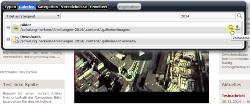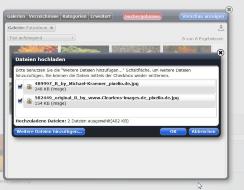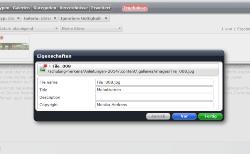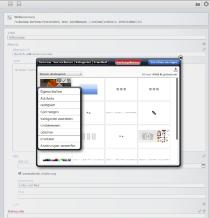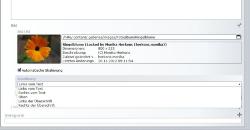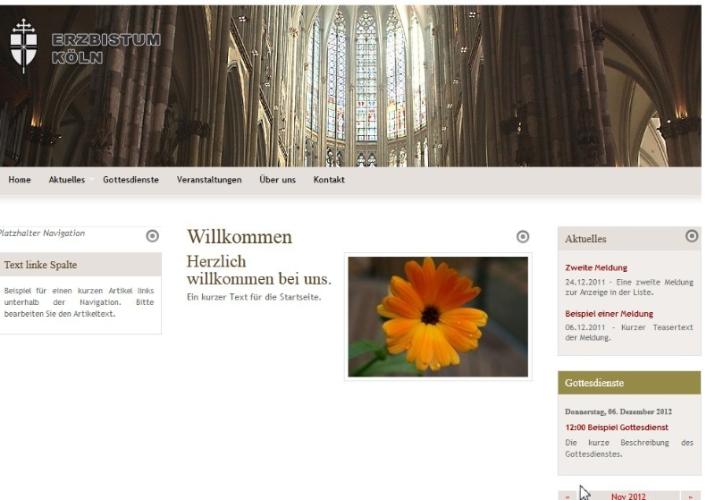Einfügen und Hochladen von Bildern
Alle Bilder werden zunächst in einen Bildergalerieordner hochgeladen und können dann von dort aus verwendet werden.
Bilder sollten in einem internettauglichen Format vorliegen (jpg, png oder gif).
Ein Klick auf das Symbol ‚Galerien‘ öffnet die Galerieordner, dort können Sie entweder zunächst den Bilderordner auswählen, indem Sie am Ende der Zeile auf die Lupe klicken, oder alternativ direkt in den Ordner neue Bilder hochladen, indem Sie auf den Uploadpfeil ganz rechts klicken.
Nach Klick auf das Feld 'Öffne Bildergalerie' am Ende der Zeile zur Bild-URL öffnet sich das Fenster für die Bildergalerien. Dort kann man ein Bild auswählen, das bereits vorhanden ist, oder ein oder mehrere Bilder hochladen. Dies geschieht über den Upload-Pfeil.
Nach Klick auf den Uploadpfeil öffnet sich ein Fenster, das die Dateiverwaltung des Arbeitsplatzes zeigt und von wo aus man auf seine Bilderordner auf dem PC zugreifen kann. Dort können bei einem Uploadvorgang auch mehrere Bilder auf einmal ausgewählt und hochgeladen werden, indem die Bilder mit gedrückter Strg-Taste und Mausklick ausgewählt werden.
Nach dem ersten Hochladen auf den Server öffnet ein Editierfenster für jedes hochgeladene Bild, wo Titel und Beschreibung für jedes Bild getrennt eingegeben werden können.
Das dann in der Bildergalerie zur Verfügung stehende Bild kann über das Lupensymbol nochmals in den Eigenschaften (Bildtitel, Copyright, Größe etc.) bearbeitet werden , mittels Kontextmenü können weitere Eigenschaften (wie Titel und Beschreibung) geändert werden, die Attribute ausgelesen und das Bild umbenannt werden und über das Häkchen eingefügt werden.
Jetzt befindet sich das Bild im Inhaltselement, hier als Beispiel ein Textbaustein, wo noch weitere Einstellungen zur Position des Bildes vorgenommen werden können.
Bei Bildern dringend zu beachten:
Technische Voraussetzungen:
Bilder aus der Digitalkamera sind für das Internet nicht geeignet. Die Auflösung und damit der Dateiumfang ist für Internetseiten viel zu groß. Ais diesem Grund müssen Fotos für Internetseiten optimiert werden.
Bitte beachten Sie, dass Sie Bilder nur in den Dateiformaten jpg, png oder gif für das Internet nutzen können.
OpenCms reduziert automatisch alle Bilder, wenn diese in der Bildgröße die Werte von 800 X 600 Pixel (Länge X Breite) überschreiten. Die Standardskalierung von OpenCms kann man jedoch auch verändern, mehr dazu lesen sie hier.
Diese Reduzierung beeinflusst allerdings auch die Qualität der Bilder zugunsten der Dateigröße. Zur Vermeidung von Verlusten in der Bildqualität empfehlen wir die Optimierung Ihrer Bilder mit einem Bildbearbeitungsprogramm. In diesem Fall reduzieren Sie die Bildgröße auf die genannten Schwellenwerte von 800 X 600 Pixel und laden dann die Bilder hoch. Zur Verkleinerung von Bildern empfehlen wir das kostenlose Programm „Der Gandiose Bilderverkleinerer“ von Christian Gleinser. Über Suchmaschinen können Sie das Programm finden und downloaden.
Rechtliche Voraussetzungen:
Bitte achten Sie weiterhin darauf, dass Sie die Rechte zur Veröffentlichung der Bilder haben. Jeder Fotograf muss die Einwilligung zur Veröffentlichung seiner Bilder geben.
Greifen Sie ggfs. auf freie Bilddatenbanken wie z.B. www.pixelio.de oder www.pfarrbriefservice.de oder www.medientube.de zu, um Bilder für die grafische Aufrüstung Ihrer Homepage zu finden. Bitte geben Sie entsprechend der rechtlichen Bestimmungen zum Urheberrecht immer auch das Copyright bei Bildern an (also z.B. Dieter Kaiser, pixelio.de) und speichern entsprechende Copyright-Informationen mit dem Bild ab.
Zurzeit gibt es allerdings Probleme mit der Speicherung des Copyrights, deshalb ist es sinnvoll, für diese Übergangszeit das Copyright in die Bildunterschrift zu setzen.
Bild und Text getrennt
Da Bild und Text beim Textbaustein getrennt werden, kann der Text mit dem Bild sowohl im mittleren Content-Bereich wie auch in den Seitenspalten angezeigt werden, ohne dass hier Nacharbeiten am Bild nötig sind.